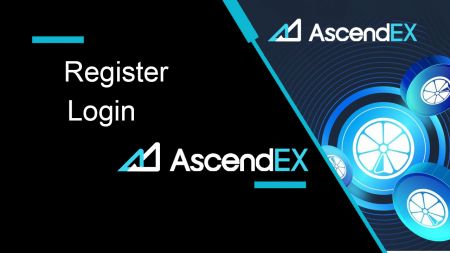Kif Tirreġistra u Tilloggja Kont f'AscendEX
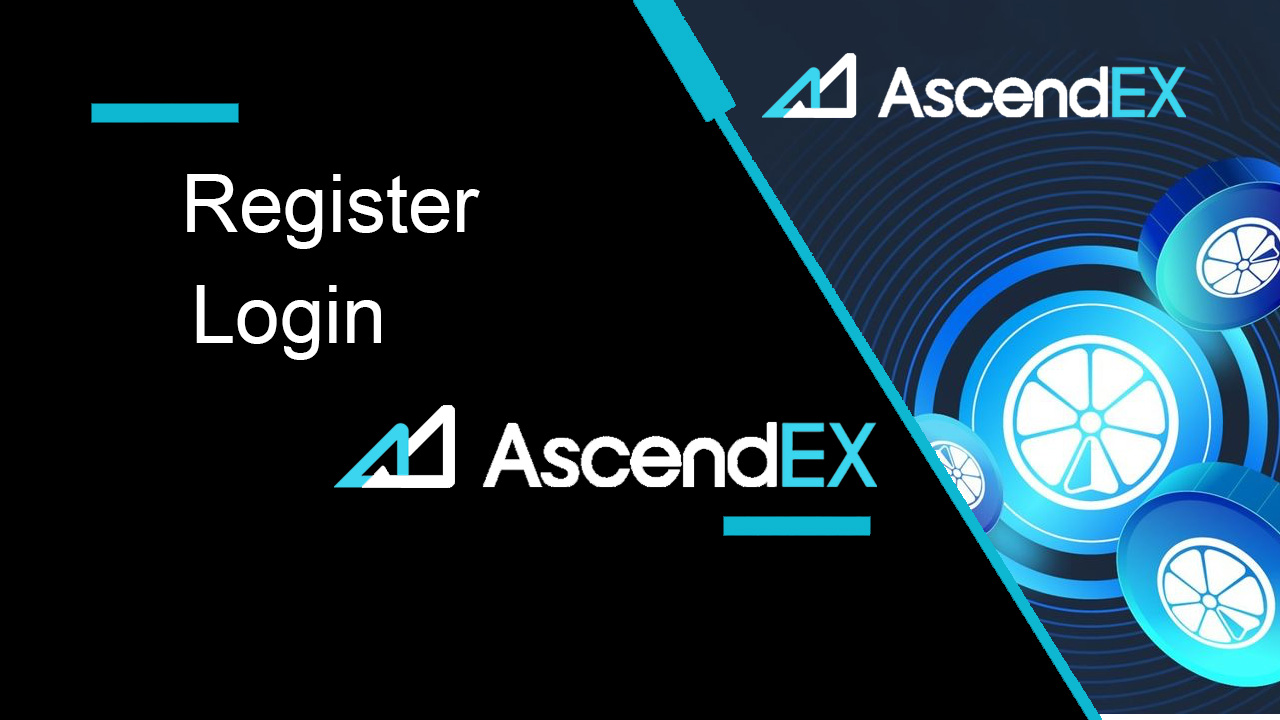
Kif Tirreġistra f'AscendEX
Kif Tirreġistra Kont AscendEX【PC】
Irreġistra bl-Indirizz tal-Email
1. Daħħal ascendex.com biex iżżur il -websajt uffiċjali ta' AscendEX . Ikklikkja fuq [Sign Up] fir-rokna ta' fuq tal-lemin għall - paġna
Sign Up . 
2. Fuq il- paġna Sign Up , ikklikkja fuq [ Email ], daħħal l-indirizz elettroniku tiegħek, agħżel pajjiż/reġjun , issettja u kkonferma l- password , daħħal il- kodiċi tal-istedina (mhux obbligatorju); Aqra u aqbel mat- Termini tas-Servizz , ikklikkja fuq [ Li jmiss ] biex tivverifika l-indirizz elettroniku tiegħek.

3. Fuq il-paġna tal-Verifika tas-Sigurtà, daħħal il -kodiċi tal-verifika tal-email mibgħuta lill-kaxxa postali tiegħek u kklikkja fuq [ Ikkonferma] biex iżżid in-numru tat-telefon tiegħek (tista' żżidu aktar tard).

Wara dan, se tara l-paġna tal-Verifika tat-Telefon, Jekk trid iżżidha aktar tard, ikklikkja "aqbeż għalissa".

Issa tista' tidħol biex tibda tinnegozja!

Irreġistra bin-Numru tat-Telefon
1. Daħħal ascendex.com biex iżżur il-websajt uffiċjali ta' AscendEX. Ikklikkja fuq [ Sign Up ] fir-rokna ta' fuq tal-lemin għall - paġna Sign Up .
2. Fuq il- paġna Sign Up , ikklikkja fuq [ Phone ], daħħal in-numru tat-telefon tiegħek, issettja u kkonferma l- password , daħħal il- kodiċi tal-istedina (mhux obbligatorju); Aqra u aċċetta t- Termini tas-Servizz, ikklikkja fuq [ Li jmiss ] biex tivverifika n-numru tat-telefon tiegħek.

3. Fuq il -paġna tal-Verifika tas-Sigurtà , daħħal il- kodiċi tal-verifika mibgħut lit-telefon tiegħek, u kklikkja fuq [ Ikkonferma ] biex torbot indirizz tal-email (tista' torbot aktar tard).

Issa tista' tidħol biex tibda tinnegozja!
Kif Tirreġistra Kont AscendEX【APP】
Irreġistra permezz tal-App AscendEX
1. Iftaħ l- App AscendEX li niżżilt, ikklikkja fuq l-ikona tal-profil fir-rokna ta' fuq tax-xellug għall- paġna
Sign Up . 
2. Tista' tirreġistra b'indirizz elettroniku jew numru tat-telefon . Pereżempju, għar-reġistrazzjoni tal-email, agħżel pajjiż/reġjun, daħħal indirizz tal-email, issettja u kkonferma l-password, daħħal il-kodiċi tal-istedina (mhux obbligatorju).Aqra u aċċetta t-Termini tas-Servizz, ikklikkja fuq [ Sign Up] biex tivverifika l-indirizz tal-email tiegħek.

3. Daħħal il -kodiċi ta' verifika tal-email mibgħuta lill-kaxxa postali tiegħek u żid in-numru tat-telefon tiegħek (tista' żżidu aktar tard). Issa tista' tidħol biex tibda tinnegozja!

Irreġistra permezz tal-Mobile Web (H5)
1. Daħħal ascendex.com biex iżżur il-websajt uffiċjali ta' AscendEX. Ikklikkja fuq [ Sign Up ] għall - paġna Sign Up .
2. Tista' tirreġistra b'indirizz elettroniku jew numru tat-telefon . Għar-reġistrazzjoni tan-numru tat-telefon, ikklikkja fuq [ Phone ], daħħal in -numru tat-telefon tiegħek, issettja u kkonferma l-password d, daħħal il-kodiċi tal-istedina (mhux obbligatorju); Aqra u aċċetta t-Termini tas-Servizz, ikklikkja fuq [Li jmiss] biex tivverifika n-numru tat-telefon tiegħek.

3. Daħħal il- kodiċi ta' verifika mibgħut lit-telefon tiegħek u kklikkja fuq [ Li jmiss ].

4. Ilbot indirizz tal-email (tista' torbot aktar tard). Issa tista' tidħol biex tibda tinnegozja!

Niżżel l-App AscendEX iOS
Il-verżjoni mobbli tal-pjattaforma tal-kummerċ hija eżattament l-istess bħall-verżjoni tal-web tagħha. Konsegwentement, mhux se jkun hemm problemi bil-kummerċ u t-trasferiment tal-fondi. Barra minn hekk, l-app tal-kummerċ AscendEX għall-IOS hija meqjusa bħala l-aħjar app għall-kummerċ onlajn. Għalhekk, għandu klassifikazzjoni għolja fil-maħżen.1. Daħħal ascendex.com fil-browser tiegħek biex iżżur il-websajt uffiċjali ta' AscendEX. Ikklikkja fuq [ Niżżel Issa ] fil-qiegħ.

2. Ikklikkja fuq [App Store] u segwi l-istruzzjonijiet biex tlesti t-tniżżil.

Ukoll, tista 'tniżżel direttament permezz tal-link li ġejja jew kodiċi QR.
Link: https://m.ascendex.com/static/guide/download.html
QR code:

Niżżel l-App Android AscendEX
L-app tal-kummerċ AscendEX għal Android hija meqjusa bħala l-aħjar app għall-kummerċ onlajn. Għalhekk, għandu klassifikazzjoni għolja fil-maħżen. Mhux se jkun hemm ukoll problemi bil-kummerċ u t-trasferiment ta 'fondi.1. Daħħal ascendex.com fil-browser tiegħek biex iżżur il-websajt uffiċjali ta' AscendEX. Ikklikkja fuq [ Niżżel Issa ] fil-qiegħ.

2. Tista' tniżżel permezz [ Google Play ] jew [ Instant Download ]. Ikklikkja fuq [ Instant Download ] jekk trid tniżżel l-App malajr (rakkomandat).

3. Ikklikkja fuq [Niżżel Immedjatament].

4. Aġġorna l-Issettjar jekk meħtieġ u kklikkja fuq [Installa].

5. Stenna li l-installazzjoni titlesta. Imbagħad tista' tiffirma fuq AscendEX App u tidħol biex tibda tinnegozja.
Kif tniżżel permezz ta' Google play?
1. Fittex Google Play permezz tal-browser tiegħek u kklikkja fuq [Niżżel Issa] (aqbeż dan il-pass jekk diġà għandek l-App).

2. Iftaħ Google Play App fuq it-telefon tiegħek.

3. Irreġistra jew idħol fil-kont tal-Google tiegħek, u fittex [AscendEX] fil-maħżen.

4. Ikklikkja fuq [Installa] biex tlesti t-tniżżil. Imbagħad tista' tiffirma fuq AscendEX App u tidħol biex tibda tinnegozja.
Ukoll, tista 'tniżżel direttament permezz tal-link li ġejja jew kodiċi QR.
Link: https://m.ascendex.com/static/guide/download.html
Kodiċi QR:

AscendEX Mobile Web Version

Jekk trid tinnegozja fuq il-verżjoni tal-web mobbli tal-pjattaforma tal-kummerċ AscendEX, tista 'faċilment tagħmel dan. Inizjalment, iftaħ il-browser tiegħek fuq it-tagħmir mobbli tiegħek. Wara dan, fittex "ascendex.com" u żur il-websajt uffiċjali tas-sensar. Hawn int! Issa inti tkun tista 'tinnegozja mill-verżjoni tal-web mobbli tal-pjattaforma. Il-verżjoni tal-web mobbli tal-pjattaforma tal-kummerċ hija eżattament l-istess bħal verżjoni web regolari tagħha. Konsegwentement, mhux se jkun hemm problemi bil-kummerċ u t-trasferiment tal-fondi.
FAQ għar-Reġistrazzjoni
Nista' naqbeż il-pass vinkolanti meta nkun qed nirreġistra kont b'telefon jew email?
Iva. Madankollu, AscendEX jirrakkomanda bil-qawwa li l-utenti jorbtu t-telefon u l-indirizz elettroniku tagħhom meta jirreġistraw kont biex itejbu s-sigurtà. Għal kontijiet verifikati, verifika f'żewġ stadji se tattiva meta l-utenti jidħlu fil-kontijiet tagħhom u tista' tintuża biex tiffaċilita l-irkupru tal-kontijiet għall-utenti msakkra mill-kontijiet tagħhom.
Nista' jorbot telefon ġdid jekk tlift dak attwali marbut mal-kont tiegħi?
Iva. L-utenti jistgħu jorbtu telefon ġdid wara li jneħħu l-qadim mill-kont tagħhom. Biex tgħaqqad it-telefon l-antik, hemm żewġ metodi:
- Unbinding Uffiċjali: Jekk jogħġbok ibgħat email lil [email protected] billi tipprovdi l-informazzjoni li ġejja: it-telefon tas-reġistrazzjoni, il-pajjiż, l-aħħar 4-numri tad-dokument tal-identità.
- Do It Yourself Unbinding: Jekk jogħġbok żur il-websajt uffiċjali ta' AscendEX u kklikkja l-ikona tal-profil - [Sigurtà tal-Kont] fuq il-PC tiegħek jew ikklikkja l-ikona tal-profil - [Issettjar tas-Sigurtà] fuq l-app tiegħek.
Nista' jorbot email ġdida jekk tlift dik attwali marbuta mal-kont tiegħi?
Jekk l-email ta' utent m'għadhiex aċċessibbli, jista' juża wieħed miż-żewġ metodi li ġejjin biex ineħħi l-email tiegħu:
- Uffiċjal Mhux Vinkolanti
Ir-ritratt ta' konferma tad-dokument tal-identità għandu jinkludi l-utent li għandu nota bl-informazzjoni li ġejja: l-indirizz tal-email marbut mal-kont, id-data, l-applikazzjoni għar-reset tal-email u r-raġunijiet għaliha, u "AscendEX mhux responsabbli għal kwalunkwe telf potenzjali ta' l-assi tal-kont ikkawżati mill-issettjar mill-ġdid tal-email tiegħi."
- Do It Yourself Unbinding: L-utenti għandhom iżuru l-websajt uffiċjali ta' AscendEX u ikklikkja l-ikona tal-profil – [Sigurtà tal-Kont] fuq il-PC tagħhom jew ikklikkja l-ikona tal-profil – [Issettjar tas-Sigurtà] fuq l-app.
Nista' nissettja mill-ġdid it-telefon jew l-email ta' reġistrazzjoni tiegħi?
Iva. L-utenti jistgħu jżuru l-websajt uffiċjali ta’ AscendEX u jikklikkjaw l-ikona tal-profil – [Sigurtà tal-Kont] fuq il-PC tagħhom jew ikklikkja l-ikona tal-profil – [Issettjar tas-Sigurtà] fuq l-app biex jerġgħu jissettjaw it-telefon jew l-email ta’ reġistrazzjoni.
X'għandi nagħmel jekk ma nirċievix kodiċi ta' verifika mit-telefon tiegħi?
L-utenti jistgħu wkoll jippruvaw il-ħames metodi li ġejjin biex isolvu din il-problema:
- L-utenti għandhom jiżguraw li n-numru tat-telefon imdaħħal huwa korrett. In-numru tat-telefon jeħtieġ li jkun in-numru tat-telefon tas-reġistrazzjoni.
- L-utenti għandhom jiżguraw li jkunu kklikkjaw il-buttuna [Ibgħat].
- L-utenti għandhom jiżguraw li l-mowbajl tagħhom ikollu sinjal u li jkunu f'post li jista 'jirċievi data. Barra minn hekk, l-utenti jistgħu jippruvaw jerġgħu jibdew in-netwerk fuq it-tagħmir tagħhom.
- L-utenti għandhom jiżguraw li AscendEX ma jkunx imblukkat fil-kuntatti tal-mowbajls tagħhom jew kwalunkwe lista oħra li tista 'timblokka l-SMS tal-pjattaformi.
- L-utenti jistgħu jerġgħu jibdew il-mowbajls tagħhom.
X'għandi nagħmel jekk ma nirċievix kodiċi ta' verifika mill-email tiegħi?
L-utenti jistgħu jippruvaw il-ħames metodi li ġejjin biex isolvu din il-problema:
- L-utenti għandhom jiżguraw li l-indirizz elettroniku li daħlu huwa l-email ta’ reġistrazzjoni korretta.
- L-utenti għandhom jiżguraw li jkunu kklikkjaw il-buttuna [Ibgħat].
- L-utenti għandhom jiżguraw li n-netwerk tagħhom ikollu biżżejjed sinjal biex jirċievi data. Barra minn hekk, l-utenti jistgħu jippruvaw jerġgħu jibdew in-netwerk fuq it-tagħmir tagħhom
- L-utenti għandhom jiżguraw li AscendEX ma jkunx imblukkat mill-indirizz elettroniku tagħhom u mhux fit-taqsima tal-ispam/trash.
- L-utenti jistgħu jippruvaw jerġgħu jibdew it-tagħmir tagħhom.
Kif Tilloggja ma' AscendEX
Kif tidħol fil-kont AscendEX 【PC】
- Mur fuq l- App jew il- Websajt AscendEX mobbli .
- Ikklikkja fuq " Login " fir-rokna ta' fuq tal-lemin.
- Daħħal "Email" jew "Telefon" tiegħek
- Ikklikkja fuq il-buttuna "Logg In" .
- Jekk insejt il-password ikklikkja fuq "Insa l-Password".

Idħol bl-Email
Fuq il- paġna Idħol , ikklikkja fuq [ Email ], daħħal l-indirizz elettroniku u l-password tiegħek li speċifikajt waqt ir-reġistrazzjoni. Ikklikkja fuq il-buttuna "Logg In"

Issa tista' tibda tinnegozja!

Idħol bit-Telefon
Fuq il- paġna Idħol , ikklikkja fuq [ Phone ], daħħal it-Telefon u l-password tiegħek li speċifikajt waqt ir-reġistrazzjoni. Ikklikkja l-buttuna "Logg In"

Issa tista' tibda tinnegozja!
Kif tidħol fil-kont AscendEX【APP】
Iftaħ l- App AscendEX li niżżilt, ikklikkja fuq l-ikona tal-profil fir-rokna ta' fuq tax-xellug għall- paġna Idħol .
Idħol bl-Email
Fuq il- paġna Idħol , daħħal l-indirizz elettroniku u l-password tiegħek li speċifikajt waqt ir-reġistrazzjoni. Ikklikkja l-buttuna "Logg In"
Issa tista' tibda tinnegozja!
Idħol bit-Telefon
Fuq il- paġna Idħol , ikklikkja fuq [ Phone ],

Daħħal it-Telefown u l-password tiegħek li speċifikajt waqt ir-reġistrazzjoni. Ikklikkja fuq il-buttuna "Logg In"

Issa tista' tibda tinnegozja!
Insejt il-password tiegħi mill-kont AscendEX
Jekk insejt il-password tiegħek billi tidħol fil-websajt ta' AscendEX, trid tikklikkja fuq «Insa l-Password»
Imbagħad, is-sistema tiftaħ tieqa fejn tintalab tirrestawra l-password tiegħek. Għandek bżonn tipprovdi lis-sistema bl-indirizz elettroniku xieraq li użajt biex tirreġistra

Notifika tinfetaħ li ntbagħtet email lil dan l-indirizz elettroniku biex tivverifika Email

Daħħal il-kodiċi ta’ konferma li rċevejt minn Email fil-formola

Fit-tieqa l-ġdida, oħloq password ġdida għal awtorizzazzjoni sussegwenti. Input darbtejn, ikklikkja "Finlandiż"

Issa tista' tidħol b'password ġdida.
App AscendEX Android
L-awtorizzazzjoni fuq il-pjattaforma mobbli Android titwettaq b'mod simili għall-awtorizzazzjoni fuq il-websajt AscendEX. L-applikazzjoni tista' titniżżel permezz tal-Google Play Market fuq it-tagħmir tiegħek jew ikklikkja hawn . Fit-tieqa tat-tfittxija, daħħal AscendEX u kklikkja "Installa".
Wara l-installazzjoni u t-tnedija tista' tidħol fl-app mobbli Android AscendEX billi tuża l-Email jew it-Telefon tiegħek.
App AscendEX iOS
Trid iżżur l-app store (itunes) u fit-tfittxija uża ċ-ċavetta AscendEX biex issib din l-app jew ikklikkja hawn . Għandek bżonn ukoll tinstalla l-app AscendEX mill-App Store. Wara l-installazzjoni u t-tnedija tista' tidħol fl-app mobbli AscendEX iOS billi tuża l-Email jew it-Telefon tiegħek